Přestávají se na vašem zařízení Google Home náhodně přehrávat skladby? Začnou hrát dobře, ale pak se pozastaví, aby se vyrovnali? Nebo možná hrají normálně celé hodiny, ale zastaví se později během dne, nebo dokonce nezačnou vůbec, když je o to požádáte.
Existuje řada možných důvodů, proč by vaše zařízení Google Home mohlo přestat přehrávat hudbu nebo vůbec nespustit hudbu, takže je velmi užitečný průvodce řešením problémů, jako je ten, který jsme vytvořili níže.
Zkuste každý krok níže, od začátku do konce, dokud nebude problém vyřešen!
Další běžné problémy s domovskou stránkou Google a jak je opravit
Co dělat, když Google Home zastaví přehrávání hudby
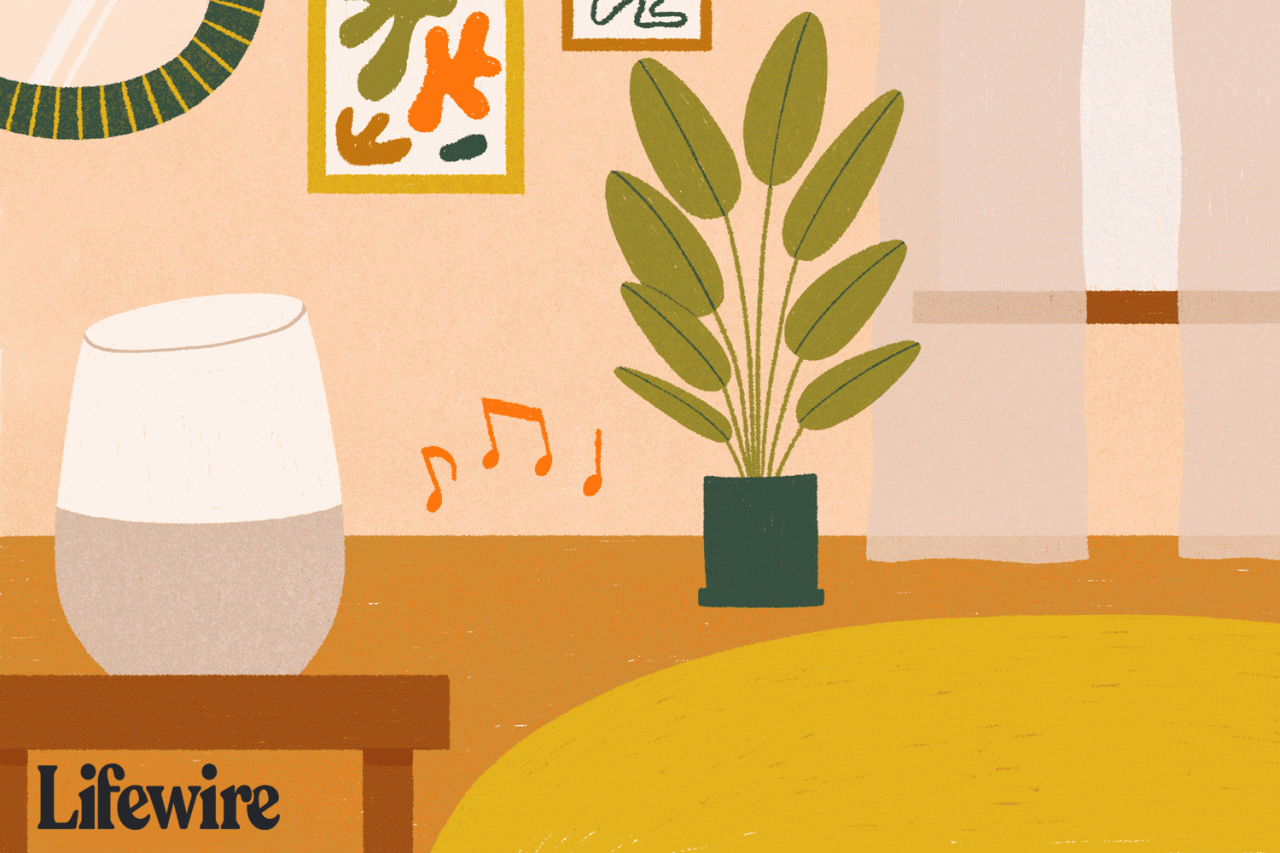
Grace Kim / Lifewire
-
Restartujte domovskou stránku Google. Toto by měl být váš první krok při řešení problémů se zvukem.
Můžete buď odpojit zařízení od zdi, počkat 60 sekund a poté jej znovu připojit, nebo pomocí aplikace Google Home vzdáleně restartovat. Pomocí výše uvedeného odkazu se dozvíte, jak z aplikace restartovat domovskou stránku Google.
Restartování by mělo nejen vyprázdnit cokoli, co by mohlo způsobovat problémy, ale mělo by také vyzvat domovskou stránku Google, aby hledala aktualizace firmwaru, z nichž jedna může být opravou problému se zvukem.
-
Je hlasitost snížena? Je docela snadné náhodně snížit hlasitost na domovské stránce Google, v takovém případě by se mohlo zdát, že hudba náhle přestala hrát.
Mluvte s ním a řekněte mu, aby zvýšil hlasitost Dobře, Google, zapni to. Nebo na samotném zařízení přejeďte prstem po horní části kruhovým pohybem ve směru hodinových ručiček. Pokud používáte Mini, klepněte na pravou stranu. Na Google Home Max přejeďte prstem doprava podél přední strany reproduktoru. U domovského centra Google stiskněte horní tlačítko hlasitosti na zadní straně.
Někteří uživatelé uvedli, že domovská stránka Google selže, pokud přehrává hudbu příliš hlasitě. Dbejte na přiměřenou hlasitost.
-
Zkontrolujte, kolik skladeb je v albu. Pokud je jich jen pár a nařídíte Google Home, aby přehrálo toto konkrétní album, mohlo by se zdát, že nastal problém, když album opravdu nemá v sobě dostatek skladeb, které by mohly hrát dál.
-
Propojte hudební službu s domovskou stránkou Google, pokud nehraje, když o to požádáte. Domovská stránka Google neví, jak přehrávat hudbu Pandora nebo Spotify, pokud tyto účty nepropojíte se zařízením.
Pokud je hudební služba již propojena s vaším účtem, odpojte ji a znovu propojte. Opětovné spárování může vyřešit problémy související s těmito službami.
-
Přeformulujte, jak mluvíte s domovskou stránkou Google, pokud nereaguje, když ji požádáte o přehrání nějaké hudby. Při první otázce se mohl vyskytnout dočasný problém, zkuste tedy mluvit trochu jinak a zjistěte, zda to pomůže.
Například místo Ahoj Google, hraj <název seznamu skladeb>, zkuste obecnější Ahoj Google, hraj hudbu. Pokud to funguje, zkuste originální způsob, jakým jste mluvili, a zkontrolujte, zda to tentokrát funguje. Ať už chcete hrát Pandora, YouTube, Spotify nebo YouTube Music na Google Home, ujistěte se, že tato slova používáte také vhodným způsobem. Přidejte službu na konec a určete tento druh hudby Dobře, Google, hrajte alternativní rock na Spotify.
-
Vymažte mezipaměť ve vaší hudební aplikaci. Je možné, že za to může samotná aplikace, že Google Home nepřehrává hudbu. Obvykle to můžete provést prostřednictvím nastavení.
Pokud například streamujete Spotify z telefonu na domovskou stránku Google, klepněte na Odstranit mezipaměť v nastavení odstraníte všechny dočasné soubory, které ukládá do vašeho zařízení.
Pokud nemůžete najít možnost mezipaměti, odstraňte aplikaci a znovu ji nainstalujte. Tímto vymažete všechny zbytkové soubory, které by mohly způsobovat hudební problémy s domovskou stránkou Google.
-
Podporuje hudební služba přehrávání pouze na jednom zařízení současně? Pokud ano, hudba přestane hrát na domovské stránce Google, pokud stejný účet začne přehrávat hudbu na jiném domácím zařízení, telefonu, počítači, televizi atd.
Například hudba Pandora přestane hrát na vašem Google Home, pokud začnete streamovat z počítače ve stejnou dobu, kdy se streamuje přes Google Home. Více o tom si můžete přečíst zde. Spotify a YouTube Music ve skutečnosti podporují pouze přehrávání z jednoho zařízení. Jediným řešením, pokud je to u této služby dokonce možnost, je upgradovat účet na plán, který podporuje současné přehrávání na více zařízeních.
-
Ověřte, zda je v síti k dispozici dostatek šířky pásma pro podporu přehrávání hudby na domovské stránce Google.
Pokud ve vaší síti existuje několik dalších zařízení, která streamují hudbu, videa, hry atd., Nemusí být dostatečná šířka pásma pro plynulé přehrávání hudby nebo dokonce vůbec. Pokud existují jiné počítače, herní konzole, telefony, tablety atd., Které používají internet současně s tím, že Google Home má potíže s přehráváním hudby, pozastavte nebo vypněte tato další zařízení, abyste zjistili, zda to problém vyřeší.
Pokud ověříte, že existuje problém se šířkou pásma, ale nechcete omezit využití ostatních zařízení, můžete zavolat svého ISP a požádat o upgrade vašeho internetového plánu, aby podporoval větší šířku pásma.
-
Obnovte domovskou stránku Google a odeberte všechny odkazy na zařízení, odkazy na aplikace a další nastavení, která jste přizpůsobili od prvního nastavení domovské stránky Google. Jedná se o spolehlivý způsob, jak zajistit, aby za problém s přehráváním hudby nemohla současná verze softwaru.
Po obnovení softwaru budete muset Google Home nastavit znovu od začátku.
-
Restartujte router. Vzhledem k tomu, že se tak často používá k řešení provozu všech vašich zařízení v síti, může se někdy zablokovat. Restartování by mělo odstranit všechny zlomy, které ovlivňují schopnost Google Home komunikovat s routerem nebo internetem.
Co dělat, když se domovská stránka Google nepřipojí k Wi-Fi
-
Pokud restartování nestačí, obnovte tovární nastavení routeru. Někteří uživatelé domovské stránky Google zjistili, že resetování softwaru na jejich routeru opravuje jakýkoli problém s připojením, který byl na vině za problémy se streamováním hudby na domovské stránce Google.Restartování a resetování se liší. Než provedete úplné obnovení továrního nastavení, nezapomeňte dokončit krok 10.
-
Kontaktujte tým podpory Google Home. To by měla být poslední věc, kterou zkusíte, pokud v tomto okamžiku nemůžete dostat hudbu k přehrávání. Prostřednictvím tohoto odkazu můžete požádat, aby vás tým podpory Google kontaktoval telefonicky. K dispozici je také možnost okamžitého chatu a e-mailu.
Důrazně doporučujeme, abyste si před telefonováním pomocí Googlu přečetli průvodce Jak mluvit s technickou podporou.
